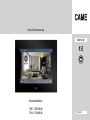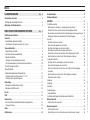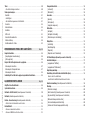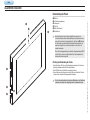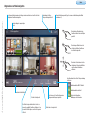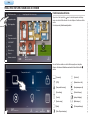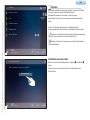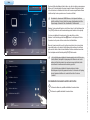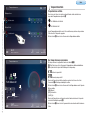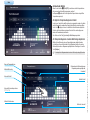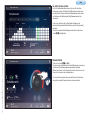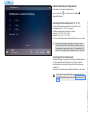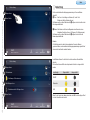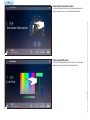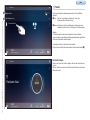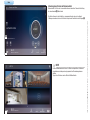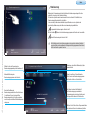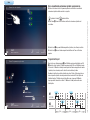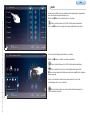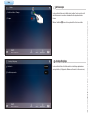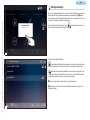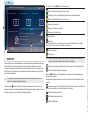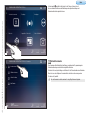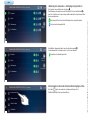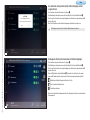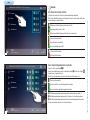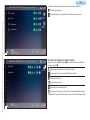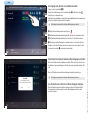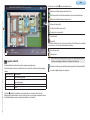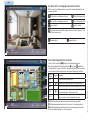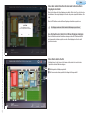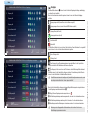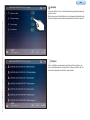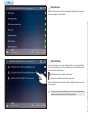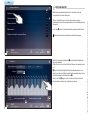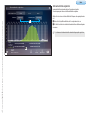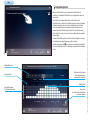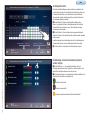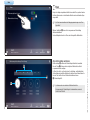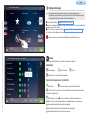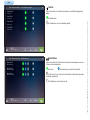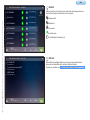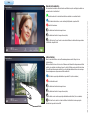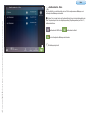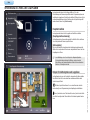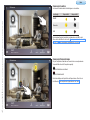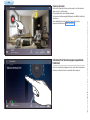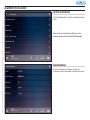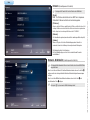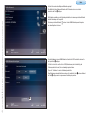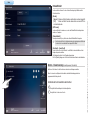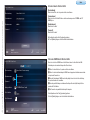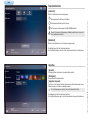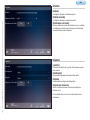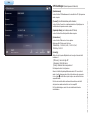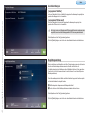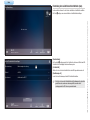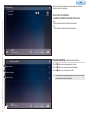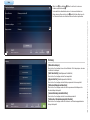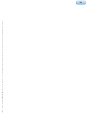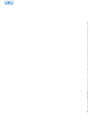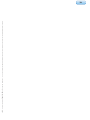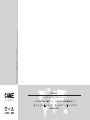FA00770-DE
Deutsch
DE
Panel für Haussteuerung
Benutzerhandbuch
TS07 – TS07 WLAN
TS10 – TS10 WLAN

S. 2 - Art.-Nr der Anleitung: FA00770-DE Ver. 1 05/2017 © CAME s.p.a. - Die in dieser Anleitung enthaltenen Angaben und Informationen können jederzeit und ohne Vorankündigung geändert werden.
Analoge Eingänge............................................................................ 20
Störungsmeldungen......................................................................... 21
SICHERHEIT .................................................................................... 22
Sicherheitsszenarien ........................................................................ 23
Aktivierung eines Szenariums - alle Eingänge sind geschlossen ..................... 24
Ein Szenarium mit einem oder mehreren oenen Eingängen starten ................ 24
Das Szenarium wird gestartet und die oenen Eingänge werden ausgeschlossen 25
Erzwungenes Starten eines Szenariums mit oenen Eingängen...................... 25
Bereiche ....................................................................................... 26
Den Status der Bereiche aufrufen.......................................................... 26
Einer mehrere Anlagenbereiche einschalten ............................................. 26
Den Status der Eingänge eines Bereichs aufrufen ...................................... 27
Die Eingänge eines Bereichs ausschließen/einschalten . . . . . . . . . . . . . . . . . . . . . . . . . . . . . . . . 28
Einen Bereich mit einem oder mehreren oenen Eingängen einschalten............ 28
Das Einschalten eines Bereichs mit oenen Eingängen erzwingen................... 28
Lagepläne, Sicherheit ....................................................................... 29
Den Status der Ein- und Ausgänge eines Bereichs aufrufen........................... 30
Einer mehrere Anlagenbereiche einschalten ............................................. 30
Einen oder mehrere Bereiche mit einem oder mehreren oenen Eingängen
einschalten.................................................................................... 31
Das Einschalten eines Bereichs mit oenen Eingängen erzwingen................... 31
Einen Alarm stumm schalten............................................................... 31
Eingänge....................................................................................... 32
Ausgänge . . . . . . . . . . . . . . . . . . . . . . . . . . . . . . . . . . . . . . . . . . . . . . . . . . . . . . . . . . . . . . . . . . . . . . . . . . . . . . . . . . . . . . 33
Ereignisse...................................................................................... 33
Anlagendiagnose............................................................................. 34
Video-Verifikation............................................................................ 34
Sicherheitseinstellungen (Verwalterpasswort erforderlich) .......................... 35
Verbrauchsbericht ........................................................................... 36
Verbrauchsberichte vergleichen............................................................ 37
Energiemanagement ........................................................................ 38
Ein Stromprofil erstellen..................................................................... 39
Die Reihenfolge, in der die Stromverbraucher getrennt werden, festlegen . . . . . . . . . . 39
ALLGEMEINE ANGABEN Pag. 4
Beschreibung des Panels ................................................................. 4
Wartung und Verwendung des Panels ................................................... 4
Allgemeines zur Menünavigation........................................................ 5
PANEL WIRD IM FUNKTIONSMODUS BETRIEBEN Pag. 6
Funktionsmodus aktivieren ............................................................... 6
Szenarien....................................................................................... 7
Ein individuelles Szenarium erstellen ................................................... 7
Ein individuelles Szenarium bearbeiten oder löschen................................... 8
Temperaturkontrolle......................................................................... 9
Temperaturzonen aufrufen ................................................................ 9
Eine Temperaturzone programmieren ................................................... 9
Automatischer Betrieb ...................................................................... 10
Ein tägliches Temperaturdiagramm erstellen ............................................ 10
Ein Temperaturdiagramm in andere Wochentage duplizieren.......................... 10
Ein Jolly-Programm erstellen ............................................................. 11
Manueller Betrieb ........................................................................... 11
Erweiterte Einstellung einer Temperaturzone........................................... 12
Einstellung der Referenztemperaturen (T1, T2, T3) ..................................... 12
Einstellung der Frostschutztemperatur.................................................... 12
Beleuchtung ................................................................................... 13
Steuerung einer dimmerbaren Leuchte.................................................. 14
Steuerung einer RGB-Leuchte............................................................. 14
Fenster .......................................................................................... 15
CCTV ............................................................................................. 16
Bewässerung.................................................................................. 17
Die in einem Bereich vorhandenen Sprinkler programmieren ...................... 18
Programmierbeispiel......................................................................... 18
Audio ............................................................................................ 19
Aktivierungen ................................................................................. 20
INDEX

S. 3 - Art.-Nr der Anleitung: FA00770-DE Ver. 1 05/2017 © CAME s.p.a. - Die in dieser Anleitung enthaltenen Angaben und Informationen können jederzeit und ohne Vorankündigung geändert werden.
Temperaturkontrolle......................................................................... 54
[Jahreszeit].................................................................................... 54
[Maßeinheit]................................................................................... 54
Aussehen....................................................................................... 54
[Sprache] ...................................................................................... 54
[Hintergrund].................................................................................. 54
[Lagepläne anpassen]....................................................................... 54
Bildschirm...................................................................................... 55
[Helligkeit] ..................................................................................... 55
[Helligkeit im Standby]...................................................................... 55
[Bildschirmsperre im Standby] ............................................................ 55
Klingeltöne..................................................................................... 55
[Lautstärke] ................................................................................... 55
[Anrufklingelton].............................................................................. 55
[Klingelton] .................................................................................... 55
[Klingelton nach Tastendruck] ............................................................. 55
SIP-Einstellungen (Verwalterpasswort erforderlich)................................. 56
Anrufeinstellungen .......................................................................... 57
[vorgegebener Türöner] ................................................................... 57
[vorgegebener Pförtneranruf].............................................................. 57
Begrüßungsmeldung........................................................................ 57
Einstellung der zusätzlichen Schaltbefehle (Aux)................................... 58
Einen in der Liste enthaltenen,
zusätzlichen Schaltbefehl bearbeiten oder löschen ..................................... 59
Benutzerverwaltung (Verwalterpasswort erforderlich)................................ 59
Wartung......................................................................................... 60
[Bildschirm reinigen] ........................................................................ 60
[Gerät neustarten] (Verwalterpasswort erforderlich) .................................... 60
[App neustarten] (Verwalterpasswort erforderlich) . . . . . . . . . . . . . . . . . . . . . . . . . . . . . . . . . . . . . . 60
[Werkseinstellungen zurücksetzen] ...................................................... 60
[Serververbindung wiederherstellen]..................................................... 60
[Verbrauchs-/Stromerzeugungsdatei löschen] ......................................... 60
Timer ............................................................................................ 40
Eine Zeiteinstellung vornehmen............................................................ 40
Videosprechanlagen......................................................................... 41
Kontakte ....................................................................................... 41
Kontakttypen.................................................................................. 41
Den Kontakten zugewiesene Schaltbefehle .............................................. 41
Favoriten....................................................................................... 42
Außenstationen............................................................................... 42
Anrufliste....................................................................................... 43
AUX-Liste ...................................................................................... 43
Einen Anruf beantworten ................................................................... 44
Selbstschaltung .............................................................................. 44
Anrufbeantworter - Video................................................................... 45
VERWENDUNG DES PANELS MIT LAGEPLÄNEN Pag. 46
Hauptseite wählen . . . . . . . . . . . . . . . . . . . . . . . . . . . . . . . . . . . . . . . . . . . . . . . . . . . . . . . . . . . . . . . . . . . . . . . . . . . 46
[Hauptlageplan Haussteuerung]........................................................... 46
[Alle Lagepläne] .............................................................................. 46
Beispiel für die Navigation nach Lageplänen ........................................ 46
Steuerung der Leuchten .................................................................... 47
Steuerung der Temperaturzonen.......................................................... 47
Steuerung der Fenster ...................................................................... 48
Schnellzugri auf die dem Lageplan zugeordneten Funktionen................ 48
ALLGEMEINE EINSTELLUNGEN Pag. 49
Zugri auf das Einstellmenü.............................................................. 49
Systeminformationen ....................................................................... 49
Netzwerk - WLAN-Geräte (Verwalterpasswort erforderlich)........................... 50
Netzwerk (Verwalterpasswort erforderlich)................................................ 50
Konten - Haussteuerung (Verwalterpasswort erforderlich)............................ 52
Ein Konto der Liste bearbeiten oder löschen ............................................. 52
Datum/Uhrzeit................................................................................. 52
Ein neues lokales Konto erstellen.......................................................... 53
Ein neues CAMEConnect Konto erstellen ................................................. 53

S. 4 - Art.-Nr der Anleitung: FA00770-DE Ver. 1 05/2017 © CAME s.p.a. - Die in dieser Anleitung enthaltenen Angaben und Informationen können jederzeit und ohne Vorankündigung geändert werden.
Index
ALLGEMEINE ANGABEN
Beschreibung des Panels
Mikrofon
der Überwachungskamera
Lautsprecher
USB-Port
Mikro-SD-Kartenslot
Rückstelltaste
Wenn das Gerät nach einer Störung, Eingrien oder aus anderen
technischen Gründen auf die Werkseinstellungen zurückgesetzt werden
muss, mit einem kleinen Schraubendreher die Taste im Loch drücken;
die Taste loslassen, sobald der Bildschirm dunkel wird und warten, bis
wieder die Hauptseite erscheint. Danach können Sie das Panel, wie
gewohnt verwenden.
Durch diesen Vorgang werden ggf. vorhandene Programmierungen NICHT
gelöscht. Diese werden nach dem Neustart des Panels zusammen mit
anderen Date wieder hergestellt.
Wartung und Verwendung des Panels
• Keine Werkzeuge, Stifte oder spitze Gegenstände verwenden. Sie können das
Display beschädigen und den Betrieb beeinträchtigen.
• Den LCD-Bildschirm nicht direktem Sonnenlicht aussetzen.
• Nur mit weichen und trockenen oder leicht mit Wasser befeuchteten Tüchern
reinigen; keine chemischen Reinigungsmittel verwenden.
Ob die in diesem Handbuch beschriebenen Bildschirme oder Funktionen
vorhanden sind, hängt vom Anlagentyp und der Programmierung ab.

S. 5 - Art.-Nr der Anleitung: FA00770-DE Ver. 1 05/2017 © CAME s.p.a. - Die in dieser Anleitung enthaltenen Angaben und Informationen können jederzeit und ohne Vorankündigung geändert werden.
Index
Verbindung zur Video-
Türsprechanlage aktiviert
Kinderzimmer
Schlafzimmer
Wohnraum
Badezimmer
Küche
Hauptlageplan Haussteuerung
Alle Lagepläne
Allgemeines zur Menünavigation
Laufendes Datum/Uhrzeit
Die Punkte zeigen die Anzahl der Seiten, in
denen die gewählte Funktion verfügbar ist, an;
der weiße Punkt zeigt an, welche Seite gerade
oen ist
Zurück zur Hauptseite
Zurück zur vorherigen Seite
Anrufbeantworter der Video-Türsprechanlage
aktivieren
Anrufbeantworter NICHT aktiviert
Anrufbeantworter aktiviert
Noch nicht aufgerufene
Meldungen sind vorhanden
Sie können sofort auf die allgemeinen
Anlageneinstellungen zugreifen
Erfasste Außentemperatur (liegt vor, wenn ein Außentemperaturfühler
vorhanden ist)
Sie können die Anzeigeweise der Anlage ändern und/oder rasch auf die Liste der
verfügbaren Funktionen zugreifen
Beschreibung der angezeigten
Seite
Durch das Ziehen können Sie die
verfügbaren Seiten durchblättern
oder bestimmte Funktionen
aktivieren
Durch langen Druck können Sie
auf die zusätzlichen Funktionen
der Funktion zugreifen
Durch kurzen Druck wird eine
Funktion aktiviert oder eine Option
gewählt
Home
18:32
Mittwoch der 1. März 2017 Zurück Einstellungen

S. 6 - Art.-Nr der Anleitung: FA00770-DE Ver. 1 05/2017 © CAME s.p.a. - Die in dieser Anleitung enthaltenen Angaben und Informationen können jederzeit und ohne Vorankündigung geändert werden.
Index
Home Zurück Einstellungen
06:13
Mittwoch der 1. März 2017
06:13
Mittwoch der 1. März 2017
FensterBeleuchtungCCTV
SICHERHEITTemperaturkontrolleSzenarien
Kinderzimmer
Terrasse
Küche
Schlafzimmer
Garage
Wohnraum
Szenarien
Temperaturkontrolle
SICHERHEIT
CCTV
Beleuchtung
Fenster
Verbrauchsbericht
Alle Lagepläne
Lageplanmodus
Hauptlageplan Haussteuerung
Funktionsmodus
Home
Eine der Funktionen wählen, um auf die Aktivierungsoptionen zuzugreifen.
Hinweis: Sie können die Funktionen auch auf der linken Seite der Abb.
wählen.
[Szenarien]
[CCTV]
[Temperatursteuerung]
[Beleuchtung]
[Fenster]
[Bewässerung]
[Audio]
[Video-Türsprechanlagen]
[Sicherheit]
[Verbrauchsberichte]
[Energiemanagement]
[Zeiteinstellungen]
[analoge Eingänge]
[Aktivierungen]
[Störungsmeldungen]
Funktionsmodus aktivieren
Tippen Sie auf die Symboltaste , wenn Sie den Anzeigemodus der Anlage
ändern oder links im Bildschirm die Liste der verfügbaren Funktionen aufrufen
wollen.
Den Anzeigemodus [Funktionsmodus] wählen.
PANEL WIRD IM FUNKTIONSMODUS BETRIEBEN
2
1

3
S. 7 - Art.-Nr der Anleitung: FA00770-DE Ver. 1 05/2017 © CAME s.p.a. - Die in dieser Anleitung enthaltenen Angaben und Informationen können jederzeit und ohne Vorankündigung geändert werden.
Index
Verlasse das Haus
Rollläden öffnen
Rollläden schließen
Relax
Komme nach Haus
Neues Szenarium
hinzufügen
Szenarien
Ein individuelles Szenarium erstellen
Wenn Sie ein neues Szenarium hinzufügen wollen, die Symboltaste in der Abbildung
antippen.
Danach dem neuen Szenarium einen die Funktionen beschreibende Namen geben.
Einrichtung starten.
Einrichtung starten
06:13
Mittwoch der 1. März 2017
Szenarium hinzufügen
Außenbeleuchtung ONName, Szenarium
Szenarien
Ein Szenarium ist eine Reihe von Aktionen (Licht einschalten, Sonnenschutz oder Rollläden
önen usw.), die mit einem einzigen Schaltbefehl aktiviert werden.
Das gewünschte Szenarium in der Liste wählen, es wird sofort gestartet.
Das grüne Symbol zeigt an, dass alle vom Szenarium gesteuerten Aktionen ausgeführt
wurden.
Die in der Liste enthaltenen Szenarien werden vom Installateur während der
Anlagenprogrammierung erstellt, der Benutzer kann ein individuelles Szenarium erstellen.
Vorgegebenes Szenarium. Wird vom Installateur während der Anlagenprogrammierung
erstellt. Diese Szenarien können nicht vom Benutzer verändert werden.
Individuelles Szenarium. Diese Szenarien werden vom Benutzer erstellt und können
von ihm verändert werden.
06:13
Mittwoch der 1. März 2017 EinstellungenZurückHome
EinstellungenZurückHome
4

6
S. 8 - Art.-Nr der Anleitung: FA00770-DE Ver. 1 05/2017 © CAME s.p.a. - Die in dieser Anleitung enthaltenen Angaben und Informationen können jederzeit und ohne Vorankündigung geändert werden.
Index
Außenbeleuchtung ON
Verlasse das Haus
Rollläden öffnen
Rollläden schließen
Relax
Komme nach Haus
Neues Szenarium
hinzufügen
Szenarien
Das oben im Bildschirm blinkende Symbol zeigt an, dass alle in der Anlage vorgenommenen
Aktionen als Teil des individuellen Szenariums eingerichtet werden. Das blinkende Symbol
ist in allen Fenstern, die Funktionen betreen, die im Szenarium eingestellt weden können,
sichtbar und zeigt an, dass gerade ein neues Szenarium erstellt wird.
Ein individuelles Szenarium darf KEINE Aktionen, die die folgenden Funktionen
betreen, enthalten: Sicherheit, Audio-Steuerungen, Anrufbeantworter der Video-
Türsprechanlage, Datenschutz-Taste, Zusatzkontakte, Türönerkontakt.
Nachdem Sie das gewünschte Ergebnis erreicht haben, können Sie die Einrichtung mit der
Taste [STOPP] unterbrechen; das Szenarium wird gespeichert und in der Liste angezeigt.
Sie können ein individuelles Szenarium auch auf eine andere Weise erstellen.
Nachdem Sie die Einrichtung gestartet haben , können Sie die Vorgänge, die Teil des
Szenariums, das Sie gerade erstellen, werden sollen, direkt durchführen.
Wenn das Szenarium vorsieht, dass alle Leuchten in einem Bereich oder in einem Raum
eingeschaltet werden sollen; zunächst die Einrichtung starten und danach in den Raum
gehen und alle Lichter mit den im Raum befindlichen Schaltern einschalten; danach zum
Panel zurückgehen und die Einrichtung mit der[STOPP]-Taste beenden.
- Bei der Erstellung eines individuellen Szenariums wird nur der zuletzt über einen
Schalter (Aktuator) durchgeführte Vorgang eingerichtet. Wenn also eine Leuchte
während der Einrichtung zunächst ein- und danach ausgeschaltet wird, wird im
einzurichtenden Szenarium nur das Ausschalten gespeichert.
- Bei der Erstellung eines individuellen Szenariums können die beiden
Einrichtungsweisen gleichzeitig angewendet werden; Sie können also die Vorgänge,
die das Szenarium durchführen soll, sowohl direkt oder über Touchscreen
"einstellen".
Ein individuelles Szenarium bearbeiten oder löschen
Sie können den Namen des gewählten individuellen Szenariums ändern.
Sie können das gewählte individuelle Szenarium löschen.
06:13
Mittwoch der 1. März 2017
Einrichtung läuft
Fenster
SICHERHEIT
Beleuchtung
Temperaturkontrolle
CCTV
Szenarien
06:13
Mittwoch der 1. März 2017 EinstellungenZurückHome
EinstellungenZurückHome
5

S. 9 - Art.-Nr der Anleitung: FA00770-DE Ver. 1 05/2017 © CAME s.p.a. - Die in dieser Anleitung enthaltenen Angaben und Informationen können jederzeit und ohne Vorankündigung geändert werden.
Index
Home Zurück Einstellungen
06:13
Mittwoch der 1. März 2017
Home Zurück Einstellungen
06:13
Mittwoch der 1. März 2017
Heizen
TemperaturFeuchtigkeit
Schlafbereich
Temperaturzonen
Temperaturzonen
Erster Stock
Schlafbereich
Wohnbereich
Erdgeschoss
Temperaturkontrolle
Temperaturzonen aufrufen
Wenn Sie eine der Zonen, in die das Haus aufgeteilt wurde, wählen, wird die dieser
zugeordnete Temperaturzone aufgerufen .
Heiz-/Kühlbetrieb nicht aktiviert
Heit-/Kühlbetrieb läuft
In jeder Temperaturzone wird die von der Thermostatsteuerung oder dem entsprechenden
Fühler erfasste Ist-Temperatur angegeben.
Mit dem Schalter können Sie den Steuermodus der Temperaturzone wählen.
Eine Temperaturzone programmieren
Die Temperaturzone, die programmiert werden soll, wählen .
Mit der Taste können Sie die Steuerung der Temperaturzone aktivieren/deaktivieren.
Die Symboltaste ist zugleich die ON-Anzeige der Heizungsanlage:
Heizkessel eingeschaltet.
Klimaanlage eingeschaltet.
Wenn in der Temperaturzone Gebläsekonvektoren montiert sind, können Sie mit der
Steuereinheit die Gebläsegeschwindigkeit einstellen.
Mit dem Schalter können Sie den Steuermodus für die Temperaturzone unter folgenden
Optionen wählen:
[MAN] Manuell
[AUTO] Automatisch
[JOLLY] Jolly
Wenn in der Temperaturzone ein Hygrometer montiert wurde, wird neben der Temperatur
auch die Luftfeuchtigkeit angezeigt .
Mit dem Schalter könnne Sie das Programmierfenster der automatischen Betriebsweise
önen.
1
2

S. 10 - Art.-Nr der Anleitung: FA00770-DE Ver. 1 05/2017 © CAME s.p.a. - Die in dieser Anleitung enthaltenen Angaben und Informationen können jederzeit und ohne Vorankündigung geändert werden.
Index
Winter
Mo Di Mi Do Fr Sa So Jolly
Mo Di Mi Do Fr Sa So Jolly
Schlafbereich
Schlafbereich
Speichern
Speichern
Einfügen
Winter
Einfügen
Raumtemperatur:
28,2°C
Raumtemperatur:
28,2°C
Thermomodus:
AUTOMATIC
Thermomodus:
AUTOMATIC
Kopieren
Kopieren
Temperaturzonen
Temperaturzonen
Aktivierte Jahreszeit
Wochentage; der Wochentag dessen
Diagramm gerade angezeigt wird,
ist markiert
Aktuelle Uhrzeit
Aktivierte Betriebsweise
Name der Temperaturzone
Aktueller Wochentag
Achse der Uhrzeit
Achse der Referenztemperaturen
(T1 - T2 - T3)
Automatischer Betrieb
Wenn Sie den Schalter auf [AUTO] verschieben, wird die Temperaturzone
mit einem automatischen Wochenprogramm gesteuert.
Im Diagramm werden die für die aufgerufene Temperaturzone eingestellten
Temperaturen angezeigt.
Ein tägliches Temperaturdiagramm erstellen
In der oberen Symbolleiste den Wochentag, der programmiert werden soll, wählen
und im Diagramm die gewünschten Temperaturen/Uhrzeiten einzeichnen. Wenn
Sie die Taste antippen, können Sie mithilfe der in Viertelstunden aufgeteilten
Zeitachse die Feineinstellung vornehmen; Dieselbe Taste erneut antippen, um
wieder die Standardanzeige aufzurufen.
Zum Schluss mit der Taste [Speichern] die Einstellungen speichern.
Ein Temperaturdiagramm in andere Wochentage duplizieren
Wählen Sie den Wochentag, dessen Temperaturdiagramm dupliziert werden
soll und tippen Sie anschließend auf die Taste [Kopieren]; wählen Sie nun den
Wochentag in das dieses Diagramm eingefügt werden soll und tippen Sie auf die
Taste [Einfügen].
Das duplizierte Diagramm kann in mehrere Wochentage eingefügt werden.
06:13
Mittwoch der 1. März 2017 EinstellungenZurückHome
06:13
Mittwoch der 1. März 2017 EinstellungenZurückHome
4
3

S. 11 - Art.-Nr der Anleitung: FA00770-DE Ver. 1 05/2017 © CAME s.p.a. - Die in dieser Anleitung enthaltenen Angaben und Informationen können jederzeit und ohne Vorankündigung geändert werden.
Index
Winter
Heizen
TemperaturFeuchtigkeit
Schlafbereich
Temperaturzonen
Mo Di Mi Do Fr Sa So Jolly
Schlafbereich
Speichern
Einfügen
Raumtemperatur:
28,2°C
Thermomodus:
automatisch
Kopieren
Temperaturzonen Ein Jolly-Programm erstellen
Das Jolly-Programm wird aktiviert, wenn es nötig sein sollte, die übliche
Einstellung zu verändern. Es funktioniert bis Mitternacht des laufenden Tages;
nach Ablauf dieser Zeitspanne funktioniert dieTemperaturzone wieder gemäß
der Einstellung vor der Aktivierung des [Jolly] Programms (manuell oder
automatisch).
In der oberen Symbolleiste den Tag [Jolly] wählen, im Diagramm die
gewünschten Temperaturen/Uhrzeiten einzeichnen und die Taste [Speichern]
speichern.
Sie können die gespeicherten Einstellungen wieder aufrufen, indem Sie den
Schalter auf [Jolly] stellen.
Manueller Betrieb
Stellen Sie den Schalter auf [MAN].
Sie können nun die Steuereinheit auf der rechten Bildschirmseite verwenden, sie
zeigt den derzeit für die Temperaturzone vorgesehenen Setpoint an.
Mit dem Cursor können Sie die Solltemperatur einstellen, mit den Tasten - und +
können Sie die Temperatur um Zehntelgrade ändern.
Bis zur nächsten Temperatureinstellung oder zum Wechsel der Betriebsweise
entspricht die eingestellte Temperatur dem zu erreichenden Sollwert.
06:13
Mittwoch der 1. März 2017 EinstellungenZurückHome
06:13
Mittwoch der 1. März 2017 EinstellungenZurückHome
5
6

S. 12 - Art.-Nr der Anleitung: FA00770-DE Ver. 1 05/2017 © CAME s.p.a. - Die in dieser Anleitung enthaltenen Angaben und Informationen können jederzeit und ohne Vorankündigung geändert werden.
Index
Erweiterte Einstellung einer Temperaturzone
Auf der Hauptseite einer beliebigen Temperaturzone,
tippen Sie auf die Taste - es önet sich das in der Abbildung
.
Einstellung der Referenztemperaturen (T1, T2, T3)
Im Temperatur/Stunden-Diagramm sind auf der Temperaturachse drei
Referenztemperaturen - T1, T2 und T3 - angegeben.
In der Werkseinstellung sind folgende Werte vorgesehen:
Heizbetrieb: T1=16 °C, T2=18 °C, T3=20 °C
Kühlbetrieb: T1=22 °C, T2=24 °C, T3=26 °C
Sie können die Referenztemperaturen mithilfe der Befehlstasten < und > ändern.
Der Wert, der dem jeweiligen Temperaturbereich zugewiesen werden
kann, wird durch den Wert des direkt darüber oder darunter gelegenen
Temperaturbereichs eingeschränkt; wenn z.B. der Temperaturbereich T3
20°C und T1 16°C entspricht, liegt T2 im Bereich von 16,1°C und 19,9°C.
Einstellung der Frostschutztemperatur
In der Werkseinstellung ist vorgegeben, dass die Heizung eine Mindestemperatur
von 3,0°C gewährleistet, um die Heizungsrohre vor Vereisung zu schützen;
diese Mindestemperatur wird auch bei ausgeschalteter Thermostatsteuerung
gewährleistet.
Sie können die Frostschutztemperatur mithilfe der Befehlstasten < und > ändern.
Der Frostschutz ist nur dann NICHT aktiv, wenn die Heizungssteuerung
VOLLSTÄNDIG deaktiviert wird (siehe Abschnitt „Temperaturkontrolle“ auf
Seite 54).
T1 16°C
T2 18°C
T3 20°C
Frostschutz 3
°C
Speichern
Temperaturzonen
Schlafbereich: erweiterte Einstellung
06:13
Mittwoch der 1. März 2017 EinstellungenZurückHome
7

1
2
S. 13 - Art.-Nr der Anleitung: FA00770-DE Ver. 1 05/2017 © CAME s.p.a. - Die in dieser Anleitung enthaltenen Angaben und Informationen können jederzeit und ohne Vorankündigung geändert werden.
Index
Beleuchtung
Das Haus wird während der Anlagenprogrammierung in Zonen und Räume
aufgeteilt.
Zone: Eine Zone ist eine Gruppe von Räumen (z.B. erster Stock,
Wohnbereich, Garten, Ruhebereich usw.)
Die Nummer auf der rechten Bildschirmseite zeigt an, wieviele Leuchten in der
Zone eingeschaltet sind.
Raum: Unter Raum versteht man im Allgemeinen einen Raum oder einen
bestimmten Bereich des Hauses (z.B. Eingang, Pool, Gartenweg usw.)
Die Nummer auf der rechten Bildschirmseite zeigt an, wieviele Lichter im
Raum eingeschaltet sind.
Hinweis:
Die Aufteilung sowie die den im Haus vorhandenen Zonen oder Räumen
gegebenen Namen, werden während der Anlagenprogrammierung eingestellt und
können nicht vom Benutzer verändert werden.
In den Räumen können Sie die Liste der Leuchten und deren Einschaltstatus
aufrufen.
Die Leuchten können mithilfe der entsprechenden Schalter ein-/ausgeschaltet
werden.
Leuchtentyp Eingeschaltet Ausgeschaltet
ON/OFF
Dimmerbar
RGB
Wenn Sie das Symbol einer dimmerbaren bzw. einer RGB-Leuchte antippen, önet
sich das Steuerfenster der Leuchte.
Beleuchtung
Beleuchtung
Erster Stock
Erster Stock
Bad Erdgeschoss
Badezimmerlicht Erdgeschoss
Stehlampe Wohnzimmer
Wohnzimmer
Erdgeschoss
Erdgeschoss
06:13
Mittwoch der 1. März 2017 EinstellungenZurückHome
06:13
Mittwoch der 1. März 2017 EinstellungenZurückHome

3
S. 14 - Art.-Nr der Anleitung: FA00770-DE Ver. 1 05/2017 © CAME s.p.a. - Die in dieser Anleitung enthaltenen Angaben und Informationen können jederzeit und ohne Vorankündigung geändert werden.
Index
Beleuchtung Steuerung einer RGB-Leuchte
Sie können die Farbtemperatur der Leuchte mit dem Cursor oder auch durch
Antippen der gewünschten Lichtfarbe in der Farbtafel einstellen.
Steuerung einer dimmerbaren Leuchte
Sie können die Lichtinstensität der Leuchte mit dem entsprechenden Cursor
einstellen und mit den Tasten - und + die Feineinstellung vornehmen.
Licht Pool
Stehlampe Wohnzimmer
Beleuchtung
Beleuchtung
06:13
Mittwoch der 1. März 2017 EinstellungenZurückHome
06:13
Mittwoch der 1. März 2017 EinstellungenZurückHome
4

S. 15 - Art.-Nr der Anleitung: FA00770-DE Ver. 1 05/2017 © CAME s.p.a. - Die in dieser Anleitung enthaltenen Angaben und Informationen können jederzeit und ohne Vorankündigung geändert werden.
Index
Fenster
Das Haus wird während der Anlagenprogrammierung in Zonen und Räume
aufgeteilt.
Zone: Eine Zone ist eine Gruppe von Räumen (z.B. erster Stock,
Wohnbereich, Garten, Ruhebereich usw.)
Raum: Unter Raum versteht man im Allgemeinen einen Raum oder einen
bestimmten Bereich des Hauses (z.B. Eingang, Pool, Gartenweg usw.)
Hinweis:
Die Aufteilung sowie die den im Haus vorhandenen Zonen oder Räumen
gegebenen Namen, werden während der Anlagenprogrammierung eingestellt und
können nicht vom Benutzer verändert werden.
In den Räumen können Sie die Liste der Fenster aufrufen.
Die Fenster können mithilfe des entsprechenden Schalters gesteuert werden .
Ein Fenster steuern
Wenn Sie das Symbol eines Fensters antippen, önet sich das Steuerfenster des
Fensters.
Mit dem Schalter können Sie das Fenster önen und schließen oder die laufende
Aktion unterbrechen.
STOPP
ZU
AUF
Rollladen Bad
Fenster
Fenster
Rollladen Bad
Bad Erdgeschoss
Erdgeschoss
06:13
Mittwoch der 1. März 2017 EinstellungenZurückHome
06:13
Mittwoch der 1. März 2017 EinstellungenZurückHome
1
2

S. 16 - Art.-Nr der Anleitung: FA00770-DE Ver. 1 05/2017 © CAME s.p.a. - Die in dieser Anleitung enthaltenen Angaben und Informationen können jederzeit und ohne Vorankündigung geändert werden.
Index
Home 01
Home 02
Logistic Store
CCTV CCTV
In diesem Bildschirmbereich können Sie Bilder von kompatiblen, im Netzwerk
eingebundenen und entsprechend programmierten Überwachungskameras
aufrufen.
Tippen Sie auf Vorschau, um das Bild als Vollbild aufzurufen.
06:13
Mittwoch der 1. März 2017
Steuerung eines Fensters mit Sonnenschutz
Neben den Auf-/Zu-Tasten des Sonnenschutzes dienen zwei weitere Tasten der Einstellung
der Lamellenwinkel aktiviert wird.
Die Fenster können bei der Installation so programmiert werden, dass sie bestimmte
Stellungen einnehmen, in diesem Fall stehen entsprechende Zusatztasten zur Verfügung .
STOPP
ZU
AUF
30%50%
Voreingestellte Aktionen
Lamellenstore
Fenster und Türen
06:13
Mittwoch der 1. März 2017 EinstellungenZurückHome
EinstellungenZurückHome
4
3

S. 17 - Art.-Nr der Anleitung: FA00770-DE Ver. 1 05/2017 © CAME s.p.a. - Die in dieser Anleitung enthaltenen Angaben und Informationen können jederzeit und ohne Vorankündigung geändert werden.
Index
Nach der Einstellung der
Bewässerungsparameter des Bereichs können
Sie mit diesem Cursor die eingestellten
Bewässerungszeiten in Prozenten verändern,
um Sie den jahreszeitlichen Wetterbedingungen
anzupassen.
Wochentage, der aktuelle Wochentag ist grün
gekennzeichnet
Mit dieser Taste önen Sie das Programmierfenster
der einzelnen im Bereich vorhandenen Sprinkler.
Das System berechnet die Enduhrzeit
des Bewässerungsprogra anhand der
Programmierung der einzelnen Sprinkler und
des eingestellten Jahreszeit-Prozentsatzes.
Tippen Sie auf dieses Tastenfeld, um die
Uhrzeit, an der das Bewässerungsprogramm
des Bereichs starten soll, einzustellen.
Manuelle Aktivierung des
Bewässerungsprogramms des Bereichs.
Wählen Sie hier den Tag, an dem das
Bewässerungsprogramm gestartet werden soll.
06:13
Mittwoch der 1. März 2017
06:13
Mittwoch der 1. März 2017
Programmierung des Bereichs
Bewässerungsbereiche
ENDE STUNDE
BEGINN STUNDE
PROZENTSATZ, JAHRESZEIT
SoSaFrDoMiDiMo
Hecke
Rasen
Rasen
Bewässerung
Während der Programmierung hat der Installateur die Bewässerungsanlage in Bereiche
aufgeteilt, in denen sich die Sprinkler befinden.
Die einzelnen Sprinkler werden nacheinander für eine bestimmte Zeit aktiviert, dieser
Bewässerungszyklus wiederholt sich zyklisch.
Jeder einzelne Sprinkler kann individuell eingestellt werden, um eine optimale und
gleichmäßige Bewässerung ohne Wasserverschwendung zu gewährleisten.
Programmierte Bewässerung des Bereichs läuft.
Mit den Schaltern können Sie das Bewässerungsprogramm des Bereichs ein-/ausschalten.
Manuelle Bewässerung des Bereichs läuft.
Die Aufteilung und der den Bewässerungsbereichen und den einzelnen Sprinklern
gegebene Name werden während der Anlageneinstellung programmiert und können
nicht vom Benutzer geändert werden.
EinstellungenZurückHome
EinstellungenZurückHome
1
2

01
30’ - 50%
02
60’ - 50%
1 h 2 h 3 h
S. 18 - Art.-Nr der Anleitung: FA00770-DE Ver. 1 05/2017 © CAME s.p.a. - Die in dieser Anleitung enthaltenen Angaben und Informationen können jederzeit und ohne Vorankündigung geändert werden.
Index
Mit dem Cursor die gesamte Aktivierungszeit des Sprinklers (ohne Pausen) einstellen.
Mit dem Cursor die max. Bewässerungszeit und die Dauer der Pause in Prozenten
angeben.
Programmierbeispiel
Wenn Sie die max. Bewässerungszeit von 30 Minuten und einen Arbeitszyklus von 50%
einstellen, ist der Sprinkler 15 Minute lang eingeschaltet (50% von 30 Minuten), danach
ist er weitere 15 Minuten im Standby, danach beginnt der Bewässerungszyklus des zweiten
Sprinklers (sofern vorhanden) usw. für alle im Bereich montierten Sprinkler.
Nachdem alle im Bereich montierten Sprinkler den ersten Teil ihres Zyklus abgeschlossen
haben, beginnt der Sprinkler, den wir gerade einstellen, den zweiten Teil des Zyklus und
funktioniert weitere 15 Minuten lang (auf diese Weise war er insgesamt 30 Minuten
lang eingeschaltet, danach ist er weitere 15 Minuten im Standby und beendet seinen
Arbeitszyklus.
Die in einem Bereich vorhandenen Sprinkler programmieren
Mit dieser Liste können Sie die Programmieroptionen der einzelnen, in einem Bereich
vorhandenen Sprinkler aufrufen und auf sie zugreifen
Sprinkler im Standby, Sprinkler in Aktion.
Mit den Tasten können Sie die einzelnen, im Bereich vorhandenen Sprinkler ein-/
ausschalten.
06:13
Mittwoch der 1. März 2017
Rasen: Programmierung Sprinkler
ARBEITSZYKLUS
MAX. BEWÄSSERUNGSZEIT
Rasen-01
06:13
Mittwoch der 1. März 2017
Rasen: Liste der Sprinkler
Rasen-03
Rasen-02
Rasen-01
EinstellungenZurückHome
EinstellungenZurückHome
3
4

S. 19 - Art.-Nr der Anleitung: FA00770-DE Ver. 1 05/2017 © CAME s.p.a. - Die in dieser Anleitung enthaltenen Angaben und Informationen können jederzeit und ohne Vorankündigung geändert werden.
Index
06:13
Mittwoch der 1. März 2017
06:13
Mittwoch der 1. März 2017
Pearl Jam - Alive - Ten
Audio-Schaltbefehl des Raums
Audio-Räume
Die Zone, deren Einstellungen geändert werden sollen, wählen.
Mit der Taste können Sie die Audio-Zone aktivieren/deaktivieren.
Mit dieser Symboltaste können Sie die "Mute"-Funktion aktivieren/deaktivieren.
Mit der Symboltaste können Sie die Liste der verfügbaren Audioquellen önen.
In diesem Bereich werden die Befehlstasten und die über die gewählte Quelle verfügbaren
Angaben angezeigt.
Stellen Sie die Lautstärke im Bereich mit dem entsprechenden Cursor ein, für die
Feineinstellung die Tasten - und + verwenden.
Mit dieser Symboltaste können Sie auf die erweiterten Audio-Einstellungen (Hoch-,
Tieftöner und Balance) zugreifen.
Audio
Auf der Hauptseite finden Sie die Liste der während der Programmierung der eingebundenen
Audio-Steuerzentrale voreingestellten Audio-Zonen.
Mit den Tasten können Sie den Audio-Bereich ein-/ausschalten.
Mit dieser Symboltaste können Sie die "Mute"-Funktion aktivieren/deaktivieren.
In der Spalte können Sie die in jedem Bereich eingeschalteten Audioquellen ablesen.
EinstellungenZurückHome
EinstellungenZurückHome
1
1

S. 20 - Art.-Nr der Anleitung: FA00770-DE Ver. 1 05/2017 © CAME s.p.a. - Die in dieser Anleitung enthaltenen Angaben und Informationen können jederzeit und ohne Vorankündigung geändert werden.
Index
Analoge Eingänge
In diesem Bereich finden Sie die Messwerte der in der Anlage eingebundenen
analogen Geräten (z.B. Hygrometer, Windmesser, Barometer, Lichtsensoren usw.).
Aktivierungen
In diesem Bereich finden sie alle Geräte (keine Leuchten, Fenster usw.), die nicht
den üblicherweise in einem Haus vorhandenen Geräten zugeordnet werden
können.
Mit dem Schaltbefehl können Sie das gesteuerte Gerät ein-/ausschalten.
Analoge Eingänge
Relais
Außentemperatur
Pumpe
15 °C
1016 mBar
Luftdruck
Abluftventilator, Garage
06:13
Mittwoch der 1. März 2017 EinstellungenZurückHome
06:13
Mittwoch der 1. März 2017 EinstellungenZurückHome
Seite wird geladen ...
Seite wird geladen ...
Seite wird geladen ...
Seite wird geladen ...
Seite wird geladen ...
Seite wird geladen ...
Seite wird geladen ...
Seite wird geladen ...
Seite wird geladen ...
Seite wird geladen ...
Seite wird geladen ...
Seite wird geladen ...
Seite wird geladen ...
Seite wird geladen ...
Seite wird geladen ...
Seite wird geladen ...
Seite wird geladen ...
Seite wird geladen ...
Seite wird geladen ...
Seite wird geladen ...
Seite wird geladen ...
Seite wird geladen ...
Seite wird geladen ...
Seite wird geladen ...
Seite wird geladen ...
Seite wird geladen ...
Seite wird geladen ...
Seite wird geladen ...
Seite wird geladen ...
Seite wird geladen ...
Seite wird geladen ...
Seite wird geladen ...
Seite wird geladen ...
Seite wird geladen ...
Seite wird geladen ...
Seite wird geladen ...
Seite wird geladen ...
Seite wird geladen ...
Seite wird geladen ...
Seite wird geladen ...
Seite wird geladen ...
Seite wird geladen ...
Seite wird geladen ...
Seite wird geladen ...
-
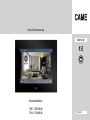 1
1
-
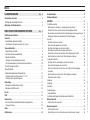 2
2
-
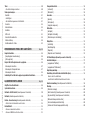 3
3
-
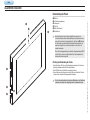 4
4
-
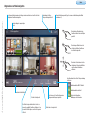 5
5
-
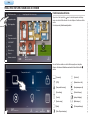 6
6
-
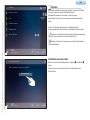 7
7
-
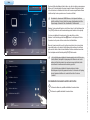 8
8
-
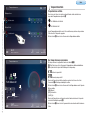 9
9
-
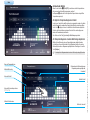 10
10
-
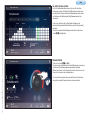 11
11
-
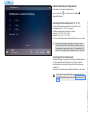 12
12
-
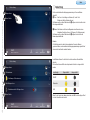 13
13
-
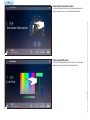 14
14
-
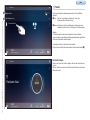 15
15
-
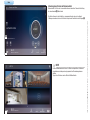 16
16
-
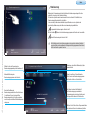 17
17
-
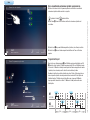 18
18
-
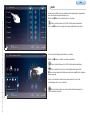 19
19
-
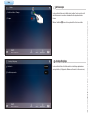 20
20
-
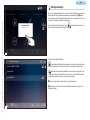 21
21
-
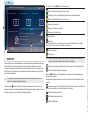 22
22
-
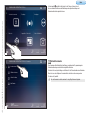 23
23
-
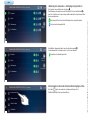 24
24
-
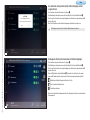 25
25
-
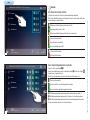 26
26
-
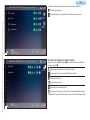 27
27
-
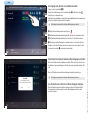 28
28
-
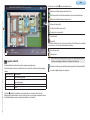 29
29
-
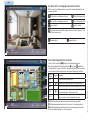 30
30
-
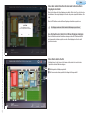 31
31
-
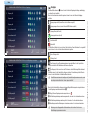 32
32
-
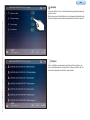 33
33
-
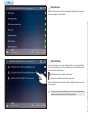 34
34
-
 35
35
-
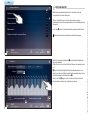 36
36
-
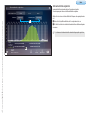 37
37
-
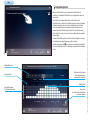 38
38
-
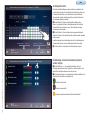 39
39
-
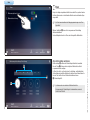 40
40
-
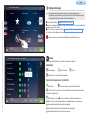 41
41
-
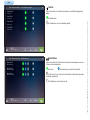 42
42
-
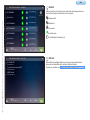 43
43
-
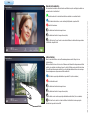 44
44
-
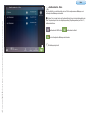 45
45
-
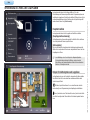 46
46
-
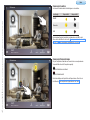 47
47
-
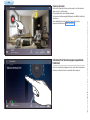 48
48
-
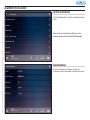 49
49
-
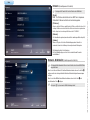 50
50
-
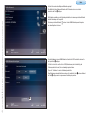 51
51
-
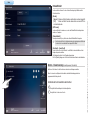 52
52
-
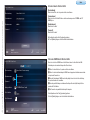 53
53
-
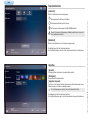 54
54
-
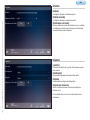 55
55
-
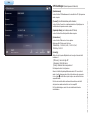 56
56
-
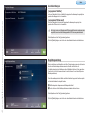 57
57
-
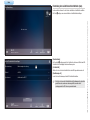 58
58
-
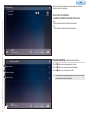 59
59
-
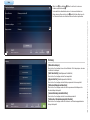 60
60
-
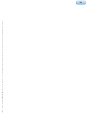 61
61
-
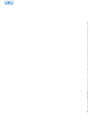 62
62
-
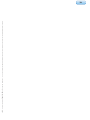 63
63
-
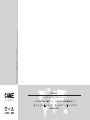 64
64
Verwandte Artikel
-
CAME XTS 7IP WH WIFI, XTS 7IP BK WIFI, XTS 7IP WH WFBF Benutzerhandbuch
-
CAME TH/450 Installationsanleitung
-
CAME TS4-3 Benutzerhandbuch
-
CAME MS-C Installationsanleitung
-
CAME PXC Programming Manual
-
CAME Connect Installationsanleitung
-
CAME PXC Benutzerhandbuch
-
CAME MTMA/GSM Programming Manual
-
CAME PXC Installationsanleitung
-
CAME PROXINET Benutzerhandbuch